photoshop制作温馨的阳光下性感美女图片教程实例
下性感美女图片教程实 人气:0
photoshop制作温馨的阳光下性感美女图片教程实例,本PS教程主要为大家介绍使用photoshop制作耀眼阳光下的性感美女。
最终效果

1、首先我们使用Photoshop打开一幅天空中有密云的人物照片,如图所示。

2、使用“快速选择工具”或“魔棒工具”,创建一个天空的选区,如图所示。

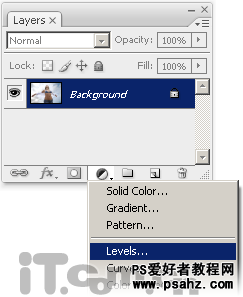
打开“色阶”对话框后,在图层面板中会增加一个带有图层蒙版的色阶图层,如图所示。
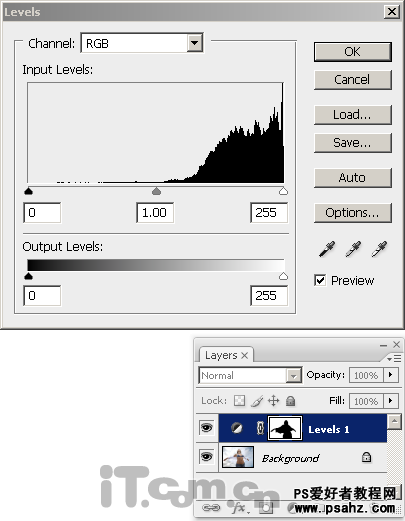
4、在“色阶”对话框的下拉菜单中选择“蓝”,然后调整色阶滑块,直到天空开始变黄,如图所示。


6、最后,设置“RGB”通道的色阶值,如图所示。
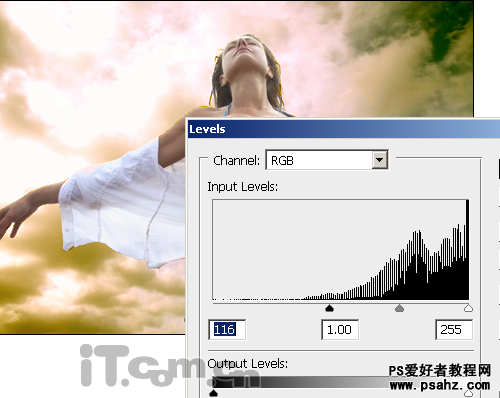
7、在菜单栏中选择“滤镜—渲染—镜头光晕”,设置如下图所示。
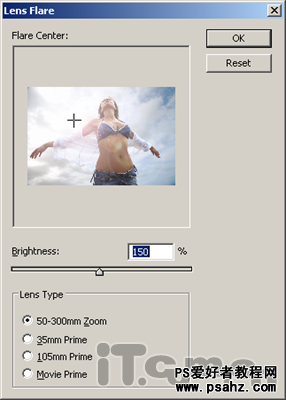
最终效果

加载全部内容